


随着Windows 11的推出,用户迎来了更流畅和先进的操作系统体验。然而,与此同时,一些不法分子也利用这个机会将流氓软件混入一些应用程序的自动安装过程中,给用户的计算机安全带来威胁。为了保护您的计算机免受这些流氓软件的影响,本文将向您介绍如何在Windows 11中禁止自动安装流氓软件,以确保您的计算机安全无虞。
具体方法如下:
1、右键点击“开始”并选择“运行”,输入gpedit.msc后回车。
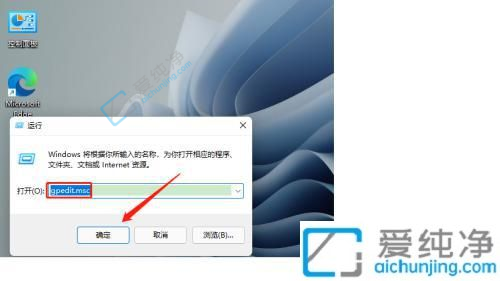
2、点击左侧的“计算机配置”、"Windows设置"、"安全设置"、"安全选项",随后双击右侧的“用户账户控制:管理员批准模式中管理员的提升权限提示的行为”。
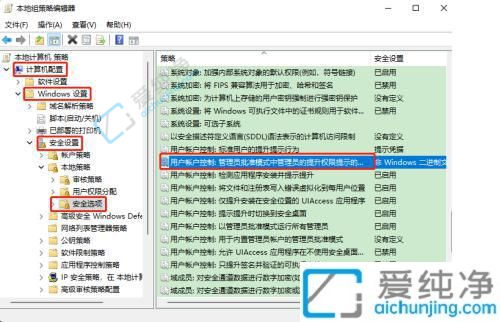
3、将设置更改为“同意提示”,然后点击“确定”即可。
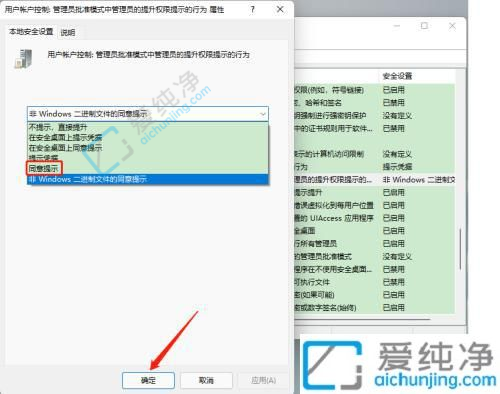
总之,Win11自动安装流氓软件的问题可能由多种因素引起。从关闭自动更新到升级您的杀毒软件,我们提供了多种可能的解决方案。如果您遇到此类问题,请根据上述方法逐步排除问题,以确保您的电脑能够正常运行并且不受到流氓软件的威胁。
| 留言与评论(共有 条评论) |